Muitos usuários apreciam como a Microsoft trabalhou muito no front-end e adicionou curvas ao explorador de arquivos e ao Windows, mas muitos usuários estão mais do que felizes em continuar usando o Windows 10.
O Microsoft Windows 11 se destaca com funcionalidades adicionais, como a capacidade de instalar aplicativos Android diretamente da Microsoft Store ou controle adicional sobre desktops virtuais.
1. O Windows 11 não é perfeito
As versões anteriores do Windows fizeram algumas mudanças ousadas. Por exemplo, o Windows Vista introduziu a aparência vítrea com o Windows Aero, o Windows 8 introduziu os layouts instantâneos e o Windows 10 introduziu o Action Center.
No entanto, o Windows 11 é principalmente, embora não inteiramente, uma reformulação do Windows 10, e muitos usuários não estão gostando de algumas dessas mudanças de design.
Se você já migrou para o novo sistema operacional Windows, notará diversas mudanças incômodas, como a forma como o botão do menu Iniciar desliza pela barra de tarefas sempre que você abre e fecha janelas ou a função de pesquisa integrada cujo padrão é usando o navegador Microsoft Edge, independentemente do navegador padrão que você definiu.
Há muitas opiniões sobre os novos recursos e design do Windows 11, tanto positivas quanto negativas. Listamos abaixo as reclamações mais comuns de quem já usa o Windows 11 há algum tempo.
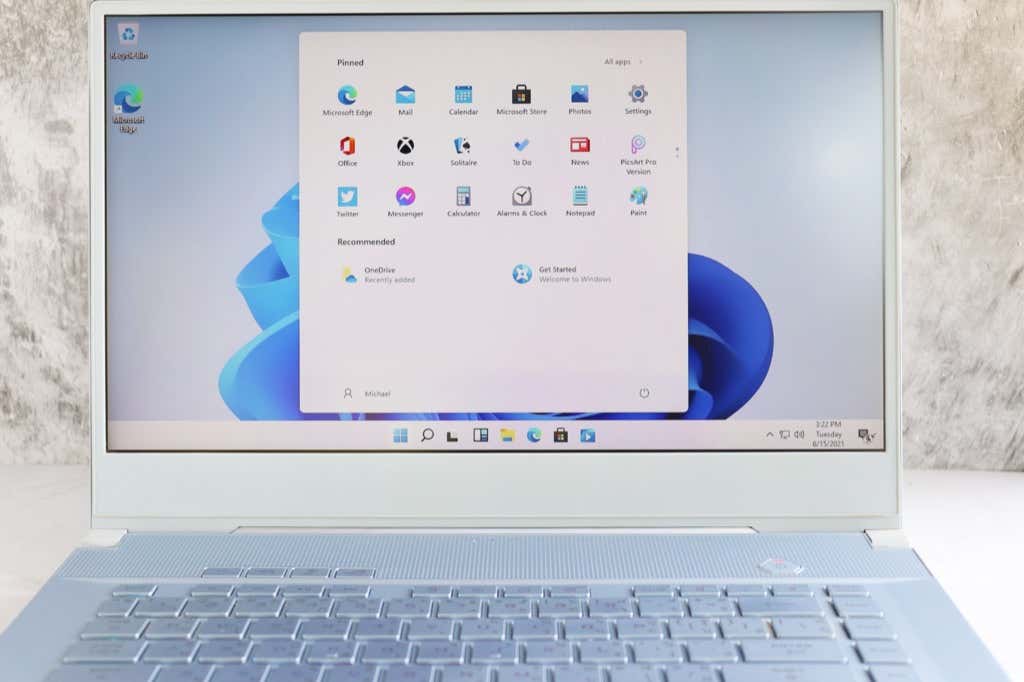
2. Requisitos rigorosos de hardware
A Microsoft colocou uma grande barreira na frente do usuários que desejam obter uma atualização gratuita no Windows 11 com requisitos rigorosos de hardware e sistema.
Mais tarde foi anunciado que os usuários que não atendem aos requisitos de compatibilidade ainda podem atualizar para o Windows 11 adicionando suporte para mais CPUs AMD e Intel, mas CPUs mais antigas, como um Ryzen de primeira geração, ainda não o são. suportado.
Parece que a Microsoft não quer incentivar os usuários a atualizar para o Windows 11 usar o Windows Update ou comprar uma licença independente. A empresa quer que você invista em um PC totalmente novo que execute o Windows 11 pronto para uso.
Dito isto, nem todosos requisitos mínimos são rigorosos. Requisitos como 4 GB de RAM e CPU de 1 GHz são bastante padronizados, e a maioria dos computadores os atenderá, a menos que sejam antigos.
As barreiras para a maioria dos usuários são o chip TPM (Trusted Platform Module) e firmware de computador com capacidade de inicialização segura. Embora a criptografia TPM 2.0 seja quase um padrão nos computadores atuais, as placas-mãe mais antigas não a possuem, o que pode impedir você de atualizar..
3. Clique extra para menus de contexto
A Microsoft deseja que sua interface de usuário seja o mais simples possível, para que possa ser usada até mesmo por alguém que nunca tenha tocado em um PC com Windows.
Como um passo em direção a esse objetivo, a Microsoft truncou o menu de contexto (o menu que você vê após clicar com o botão direito). Ao clicar com o botão direito em um arquivo no Windows 10, você verá uma lista relativamente longa de opções, incluindo aplicativos com os quais você pode abrir o arquivo. No Windows 11, você precisa clicar mais uma vez (ou pressionar Shift + F10 ) para obter o menu de contexto completo.
Por exemplo, clicar em um arquivo de imagem oferece as seguintes opções:
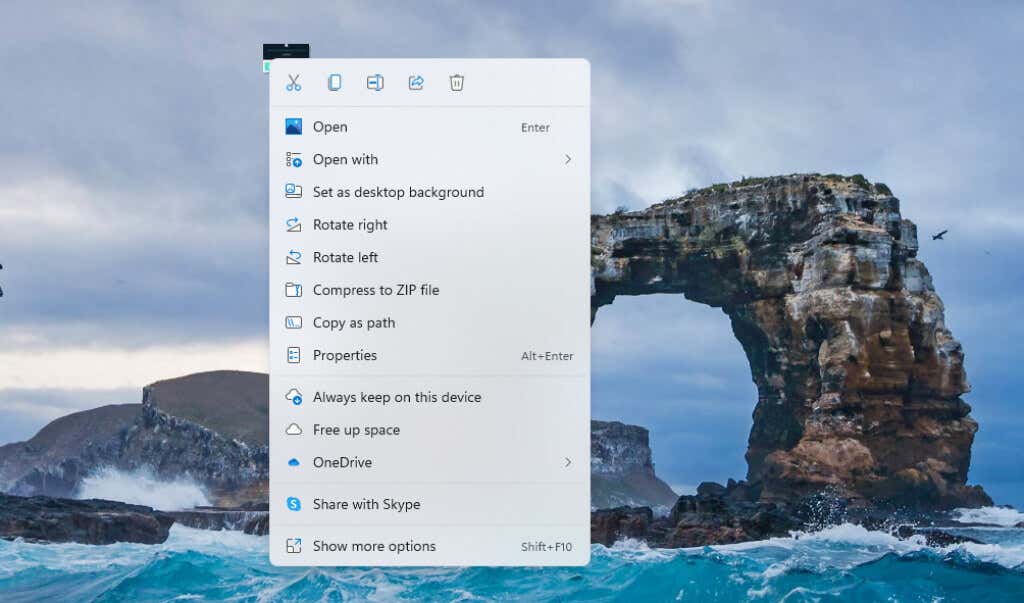
Para obter o menu de contexto completo (semelhante ao Windows 10), você precisará clicar em Mostrar mais opções ou pressionar Shift + F10 .
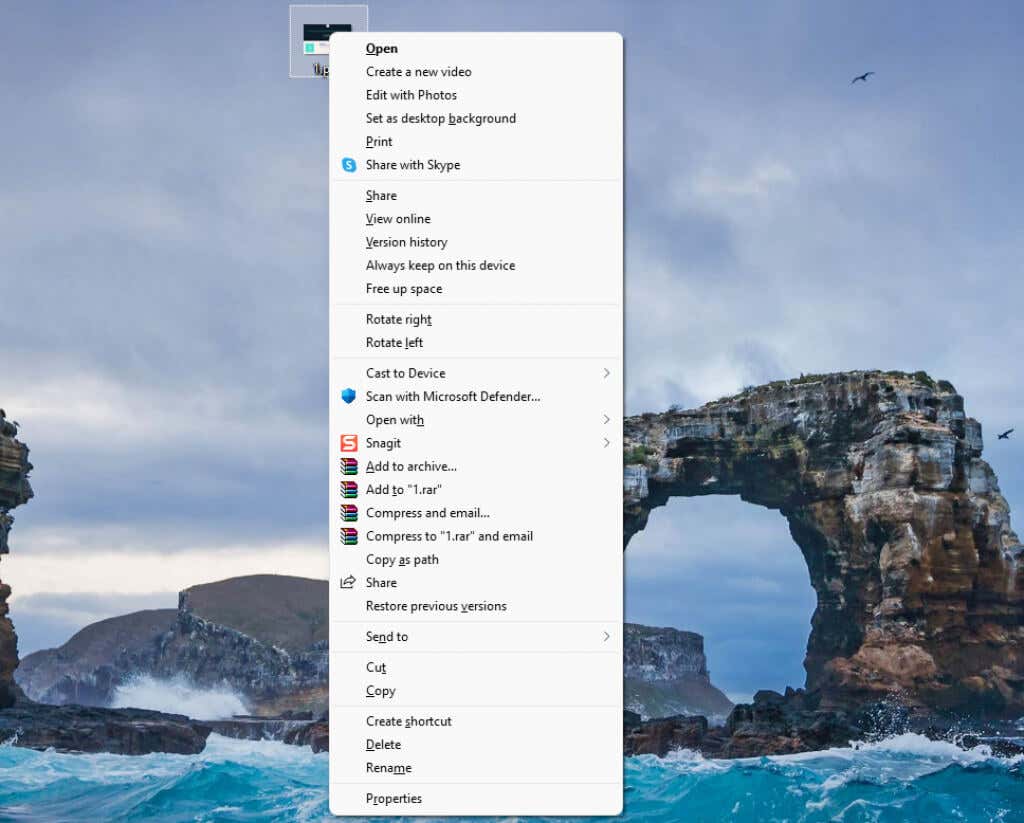
O longo menu de contexto era bastante bem estruturado. Embora isso possa ser mais uma irritação para os usuários e não um problema para toda a comunidade do Windows, aquele clique extra para obter o menu de contexto completo poderia ter sido evitado.
4. É complicado alterar os aplicativos padrão
A maneira de alterar os aplicativos padrão no Windows 11 é bastante impraticável. Você precisará selecionar o aplicativo padrão para cada tipo de arquivo.
Por exemplo, digamos que você queira abrir todos os arquivos de imagem com um novo visualizador de fotos instalado em vez do aplicativo Fotos. Você precisará ir para Win + I e navegar até Aplicativos >Aplicativos padrão >Fotos e alterar o aplicativo padrão para cada tipo de arquivo.
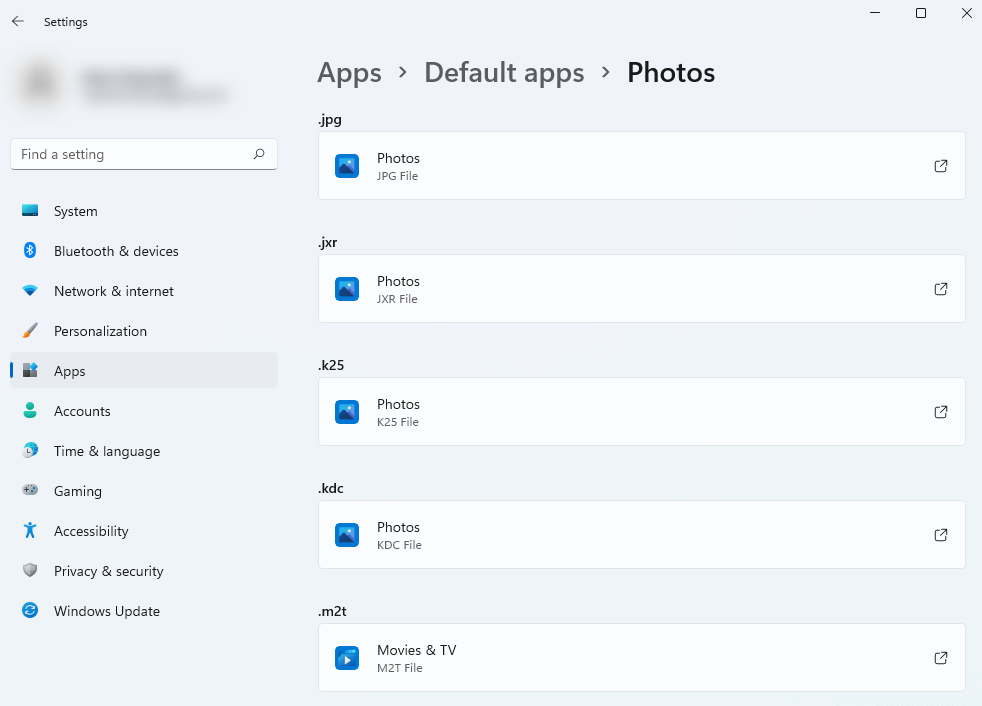
Um problema ainda maior é definir o navegador padrão, porque você não só precisa alterá-lo para todos os tipos de arquivo, mas também para os recursos de Notícias e Pesquisa do Windows 11. Felizmente, se você quiser usar o Chrome ou o Firefox , existe uma maneira mais simples de alterar o navegador padrão no Windows 11.
5. Você precisa de uma conta da Microsoft para usar o Windows 11 Home
Se você estiver executando o Windows 11 Home Edition, precisará fazer login com sua conta da Microsoft para poder usá-lo. Embora seja uma etapa extra, não é tão ruim se você considerar que ele também conectará você automaticamente às suas contas do Office e OneDrive e permitirá que você reinstale o Windows no futuro sem exigir o número de série..
Além disso, a maioria dos usuários executa o Windows 11 Pro ou edições diferentes da Home. Nenhuma das outras edições do Windows (exceto a Home) exige que você faça login, então isso pode nem ser um problema para você.
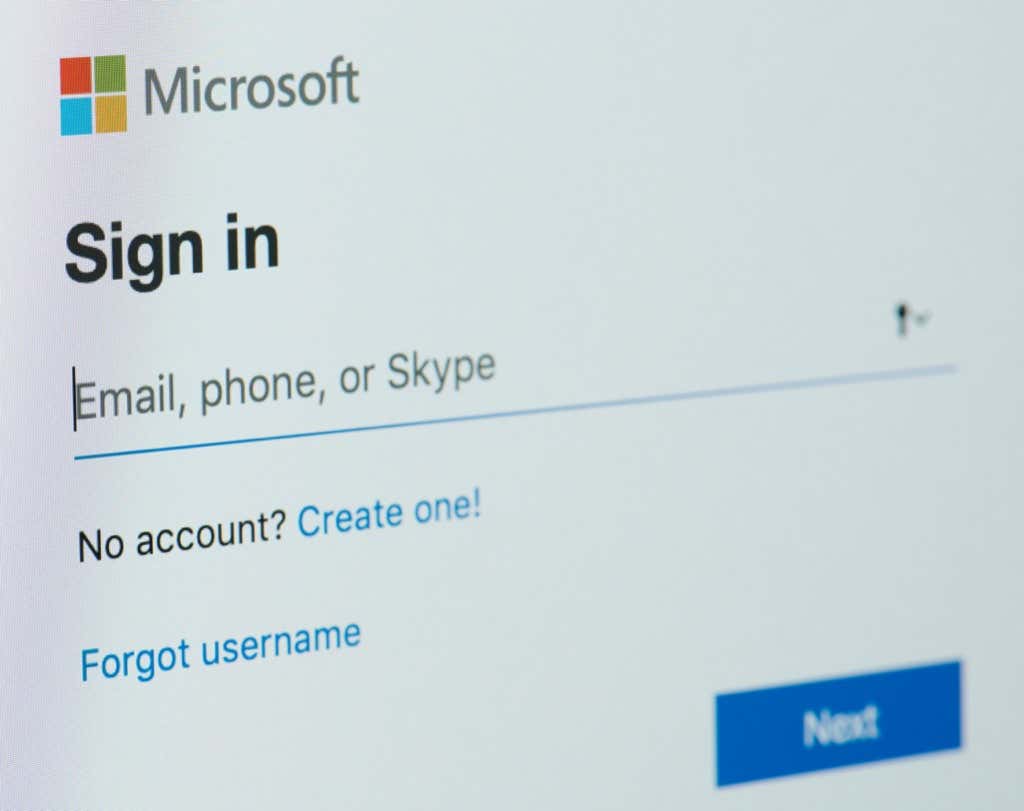
Dito isso, ainda pode ser uma etapa extra irritante para alguém que não tem uma conta da Microsoft ou apenas deseja concluir a configuração do novo sistema operacional rapidamente e começar a trabalhar.
6. A barra de tarefas não pode ser movida ou redimensionada
Durante anos, o Windows permitiu que os usuários movimentassem e redimensionassem a barra de tarefas. No entanto, a barra de tarefas do Windows 11 está praticamente soldada no lugar.
Se você for experiente, poderá ajustar o registro para escolher um tamanho grande, médio ou pequeno para a barra de tarefas, mas é basicamente isso. Se você deseja uma solução baseada em GUI para redimensionar a barra de tarefas do Windows 11, experimente uma ferramenta de terceiros como Stardock Start11.
Você também pode iniciar o 11 para mover a barra de tarefas para o topo da tela. No entanto, não existe um método integrado para mover a barra de tarefas para a parte superior ou lateral no Windows 11. Você também pode usar um hack de registro para colocar a barra de tarefas no topo.
Observe que o método de registro não funciona perfeitamente. As notificações, o calendário e outros menus ainda aparecerão na parte inferior da tela, mesmo que a barra de tarefas seja colocada na parte superior. Quando você clica no botão Iniciar, o menu Iniciar será aberto na parte superior, mas permanecerá na borda esquerda da tela.
7. O Action Center e o widget de previsão do tempo desapareceram
O Centro de Ação foi uma das melhores coisas do Windows 10. Ele consolidou uma grande variedade de configurações em uma única bandeja, mas, infelizmente, está faltando no Windows 11.
As configurações colocadas na barra de tarefas agora são semelhantes às do Mac OS. Eles estão espalhados e separados do painel de notificações.
Os ícones de rede e som na barra de tarefas agora estão marcados. Ao clicar em qualquer um deles, você verá um monte de opções, ao contrário das versões anteriores do Windows (incluindo Windows 7, 8 e 10), onde você poderia simplesmente clicar no ícone de rede e ver uma lista de redes com fio e WiFi. .
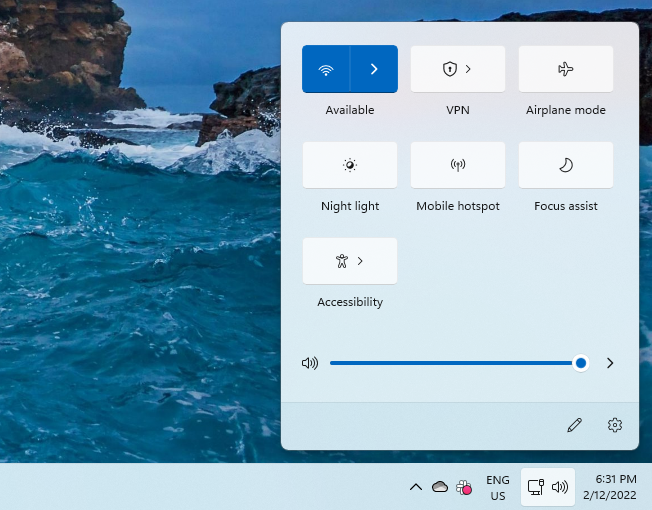
Recursos como Luz noturna e Assistência de foco não pertencem aqui. A intenção de clicar no ícone de rede ou de som é nunca usar nenhum desses recursos..
Mas não é apenas a desordem que incomoda.
A remoção do Action Center também é uma das piores coisas do Windows 11 UX em dispositivos com tela sensível ao toque. Você pode deslizar para a direita para abrir o Action Center e deslizar para a esquerda para abrir a visualização de tarefas em um dispositivo com tela de toque do Windows 10.
Com o Windows 11, você ainda pode usar o gesto de três dedos para minimizar aplicativos e alternar para a visualização de tarefas, mas não é a melhor experiência quando você usa, digamos, um tablet no modo paisagem.
O Windows 11 também elimina o widget de previsão do tempo, o que pode não ser um grande problema se você não se importasse com ele, mas ainda é um problema se você estiver acostumado a verificar a previsão do tempo rapidamente . No Windows 11, você precisará abrir o painel de widgets para verificar a previsão do tempo ou usar um widget de terceiros como Barra Meteorológica.
Ainda há muito o que gostar no Windows 11
Mesmo com suas peculiaridades, o Windows 11 ainda tem muito a oferecer. Os cantos arredondados das janelas visualmente agradáveis, a capacidade de baixar e usar aplicativos Android e recursos como Focus Sessions, entre outros, dão-lhe uma vantagem sobre concorrentes como Mac OS, Linux e Chrome OS da Apple.
.